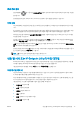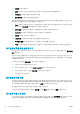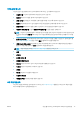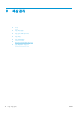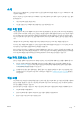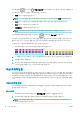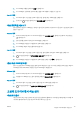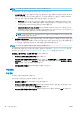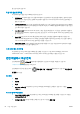HP DesignJet T1700 Printer series-User Guide
● 계정 ID: 작업의 계정 ID
● 날짜: 프린터에 수신된 작업에 첨부된 날짜와 시간(내장 웹 서버의 로케일에 표시)
● 파일 원본: 인쇄할 작업을 보낸 응용프로그램
● 용지 출력함: 인쇄한 작업에 대한 출력 옵션
해당 열의 제목을 클릭하여 대기열에 있는 작업을 정보 항목(미리보기는 제외)별로 분류할 수 있습니다. 대기
열에 있는 작업에서 다음과 같은 작업을 할 수 있습니다.
● 취소: 선택한 작업을 취소합니다. 작업을 취소하기 전에 한 번 더 확인 질문을 합니다. 작업이 프린터에
남아 있지만 다시 인쇄를 클릭할 때까지 인쇄되지 않습니다.
● 보류: 계속을 클릭하여 인쇄를 다시 진행할 때까지 선택한 작업을 보류합니다.
● 다시 시작: 보류 중인 선택한 모든 작업의 인쇄를 다시 진행합니다.
● 재인쇄: 작업을 추가로 더 인쇄합니다.
● 다음 인쇄: 선택한 모든 작업을 작업 대기열 맨 위로 보냅니다.
● 무시하고 인쇄: 프린터에 문제가 있는 경우에도 작업 인쇄를 시도합니다.
● 삭제: 작업 대기열에서 선택한 작업을 삭제합니다. 작업을 삭제하기 전에 한 번 더 확인 질문을 합니다.
대기열에서 작업 우선 순위 매기기
대기열의 아무 작업이나 선택하여 그 다음에 인쇄하도록 지정할 수 있습니다. 작업을 선택한 다음, 앞으로 이
동을 클릭합니다.
겹치기 기능을 선택했다면 우선순위를 정한 작업이 아직 다른 작업과 겹치기되어 있을 수도 있습니다. 이 작
업을 다른 작업과 겹치지 않고 다음에 인쇄하려면 먼저 전면 패널에서 겹치기 기능을 해제하고 이 작업을 대
기열 앞으로 옮깁니다
.
다음과 같은 경우에는 다음 인쇄 버튼이 표시되지 않습니다.
● 작업이 이미 대기열 맨 앞에 있는 경우
● 작업이 보류 중인 경우 - 이 경우 인쇄 다시 시작 버튼이 대신 표시됩니다.
● 작업이 완료된 경우 - 이 경우 다시 인쇄 버튼이 대신 표시됩니다.
● 작업에 오류가 있는 경우
대기열에서 작업 삭제
정상적인 환경에서는 작업을 인쇄한 후 해당 작업을 대기열에서 삭제할 필요가 없는데, 파일이 추가로 보내
지면 해당 작업이 대기열 끝으로 밀려나 자동으로 삭제되기 때문입니다. 하지만 오류가 있는 파일을 보낸 경
우 이 파일을 인쇄하지 않으려면 작업을 선택하고 삭제를 클릭하기만 하면 됩니다.
동일한 방법으로 아직 인쇄되지 않은 작업을 삭제할 수 있습니다.
작업이 현재 인쇄 중인 경우(작업 상태가 인쇄 중인 경우) 취소를 클릭한 다음, 삭제를 클릭합니다.
대기열의 작업 다시 인쇄
이미 인쇄한 작업을 다시 인쇄하려면 대기열에서 해당 작업을 선택한 다음, 다시 인쇄를 클릭합니다. 인쇄 작
업을 다시 인쇄할 때는 해당 작업이 이미 래스터화되었기 때문에 인쇄 설정을 변경할 수 없습니다
.
74
7 장 작업 대기열 관리
KOWW